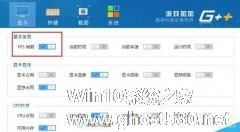-
游戏加加怎样录像?
- 时间:2024-11-23 12:47:50
大家好,今天Win10系统之家小编给大家分享「游戏加加怎样录像?」的知识,如果能碰巧解决你现在面临的问题,记得收藏本站或分享给你的好友们哟~,现在开始吧!
游戏加加怎样录像?游戏加加是一款强大的游戏辅助应用,它自带游戏录像功能,让玩家可以在游戏中遇到精彩镜头的时候能能够快速捕捉,下面就来教教你们如何录制游戏视频。下面,小编为大家介绍下游戏加加录像方法。
1、选择录像功能,会出现设置菜单。将【录像设置】的选项打开
2、接下来您可以选择录制模式,是否加入麦克风声音、输出视频的文件格式、尺寸大小、以及帧数、文件编码和视频保存路径。
3、将这些设置根据个人喜好选定后就可以进入下一步,开始录制游戏视频了。

这里需要特别介绍一下游戏加加强大的回溯录像功能。当你在游戏时是否有错过精彩一刻忘记保存录像呢?不用担心,此时只要按下热键,游戏加加会帮你保存自按下录像键之前的5-600秒之间的视频录像。需要注意的是此功能需要消耗一部分计算机内存性能。
如果回溯录制前5分钟的视频,在30帧的情况下,文件大小为100M左右,方便上传,电脑为16G内存配置为佳。

4、最后一步,运行游戏,通过设置的热键即可快速开始以及停止录像
以上就是小编为大家介绍的游戏加加录像方法。更多相关教程敬请关注系统之家。
以上就是关于「游戏加加怎样录像?」的全部内容,本文讲解到这里啦,希望对大家有所帮助。如果你还想了解更多这方面的信息,记得收藏关注本站~
『Win10系统之家www.GHost580.net①独♂家使用,转载请注明出处!』
相关文章
-

游戏加加怎样录像?游戏加加是一款强大的游戏辅助应用,它自带游戏录像功能,让玩家可以在游戏中遇到精彩镜头的时候能能够快速捕捉,下面就来教教你们如何录制游戏视频。下面,小编为大家介绍下游戏加加录像方法。
1、选择录像功能,会出现设置菜单。将【录像设置】的选项打开
2、接下来您可以选择录制模式,是否加入麦克风声音、输出视频的文件格式、尺寸大小、以及帧数、文件编码和视... -

游戏加加怎样显示延迟?想知道你的游戏运行情况,电脑性能够不够,用游戏加加官方正式版在游戏中就能实时的显示了。那么该怎么办呢,下面,小编为大家介绍下游戏加加显示延迟方法。
1、你可以在软件的设置界面中,勾选【显示IP延迟信息】,然后你在游戏中即可查看到你当前网络的延迟。
2、或者你也可以在当前游戏中按【Ctrl】+【TAB】来呼出游戏加加的控制界面,在里面勾选【... -
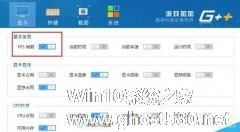
游戏加加基本功能怎么用?游戏加加具有截图、显示FPS、性能分享等功能。是一款非常好用的游戏辅助软件。游戏加加的基本功能挺多的,下面就给大家分享游戏加加基本功能使用的具体步骤。
1、游戏加加显示功能
运行游戏加加,在“显示”功能中选择我们可以设置“基本信息”、“显卡显存”“cpu内存”类的许多选项。
2、
游戏加加热键功能
在... -

怎么在游戏里显示游戏加加?想知道游戏加加的FPS在游戏里如何显示吗?下面,小编就为大家介绍下具体方法。
1、想要让游戏加加在游戏中运行很简单,你只需下载安装,然后运行即可,然后保证你的游戏加加在后台运行。
2、最后你进入游戏,游戏加加的状态条会自动出现在屏幕的正上方
3、当然了,你可以在游戏中的过程中改编要显示的参数,通过游戏加加默认的快捷键【CT...